Apple Payのnanacoの
はじめ方
対応デバイスについて
| iPhoneのみで利用する場合 | |
|---|---|
| iPhone | iPhone 8、iPhone SE(第2世代)以降 |
| iOS | iOS 15以上 |
|
|
| Apple Watchで利用する場合 | |
|---|---|
| Apple Watch | Apple Watch Series 3以降 |
| watchOS | watchOS 8以上 |
- Apple IDでデバイスにサインインしている必要があります。
- ご利用のデバイスで、Face ID, Touch IDまたはパスコードが設定されている必要があります。
- デバイスのOSおよびnanacoアプリは、常に最新バージョンにアップデートしてご利用ください。アップデートが完了しないと、正常に決済や表示がされない場合があります。
nanacoカードの取り込みをする
![]() 虹色デザインのnanacoカードをお持ちの方
虹色デザインのnanacoカードをお持ちの方
虹色デザインのnanacoカードならiPhoneでかんたんに取り込み可能!もちろん残高やポイントもそのまま引き継がれます。
nanacoカードの取り込みをする場合のご注意
- nanacoカードの取り込みができるのは虹色デザインのカードです。
虹色デザインのカード以外は取り込みできませんので、ご注意ください。 - 取り込んだnanacoカードはご利用いただけなくなります。取り込み後はマネー残高・ポイント残高を元のnanacoカードにお戻しできませんのでご注意ください。
-
取り込みができる
nanacoカード-
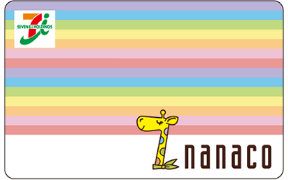
虹色デザインのnanacoカード
取り込みができない
nanacoカード-
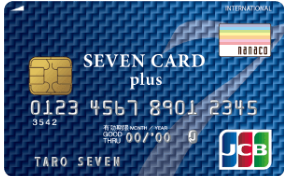
セブンカード・プラス
(nanaco一体型) -

シニアナナコ
-
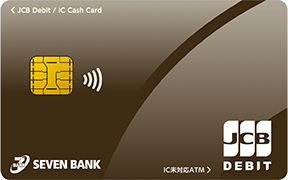
セブン銀行デビット付きキャッシュカード
(nanaco一体型) -

クロネコメンバーズ
nanaco -

限定デザインのカード
-
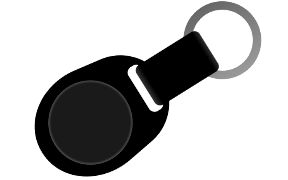
キーホルダー型など
特殊形状のカード
その他に会員証・社員証一体型のカードなどあります。
-
- 取り込み後はnanaco番号が変更され、セブン&アイグループや提携企業のアプリやサイトで、7iD会員情報ページからnanaco番号の登録(変更)手続きが必要となります。
- クレジットチャージ・オートチャージの設定がリセットされるため、再度設定が必要となります。再度登録できるクレジットカードはセブンカード・プラス、セブンカードに限ります。チャージ用クレジットカードの登録完了24時間後からチャージいただけます。セブンカード・プラス、セブンカードのクレジットカード以外をご利用の方は、Apple Payチャージをご利用ください。
- 取り込んだnanacoカードのマネー残高、ポイント残高およびお客様情報はそのまま移行されます。
- nanacoカードの発行手数料300円はお戻しいたしません。
- 取り込んだnanacoカードに搭載されたQUICPayを利用されていた場合、QUIC Pay(nanaco)サービスはご利用いただけなくなります。
ご利用にはiPhoneはiOS 15以上、Apple WatchはwatchOS 8以上へアップデートが必要です。対応デバイスについて
新しくApple Payのnanacoをつくる
![]() 虹色デザイン以外のnanacoカードをお持ちの方
虹色デザイン以外のnanacoカードをお持ちの方
![]() nanacoカードをお持ちでない方
nanacoカードをお持ちでない方
iPhoneがあればかんたんにnanacoを新規発行できます。
たまったポイントを交換するには
nanacoアプリが便利です。
おトクな情報も届きます♪
nanacoアプリで新しくnanacoをつくる
nanacoアプリが便利です。
おトクな情報も届きます♪
ウォレットアプリからもご利用いただけます♪
詳細はこちらご利用にはiPhoneはiOS 15以上、Apple WatchはwatchOS 8以上へアップデートが必要です。対応デバイスについて
ご利用にはiPhoneはiOS 15以上、Apple WatchはwatchOS 8以上へアップデートが必要です。対応デバイスについて